- Blog
- Handleiding
- iPad spiegelen naar Chromecast: 6 beste werkende castingmethoden
iPad spiegelen naar Chromecast: 6 beste werkende castingmethoden
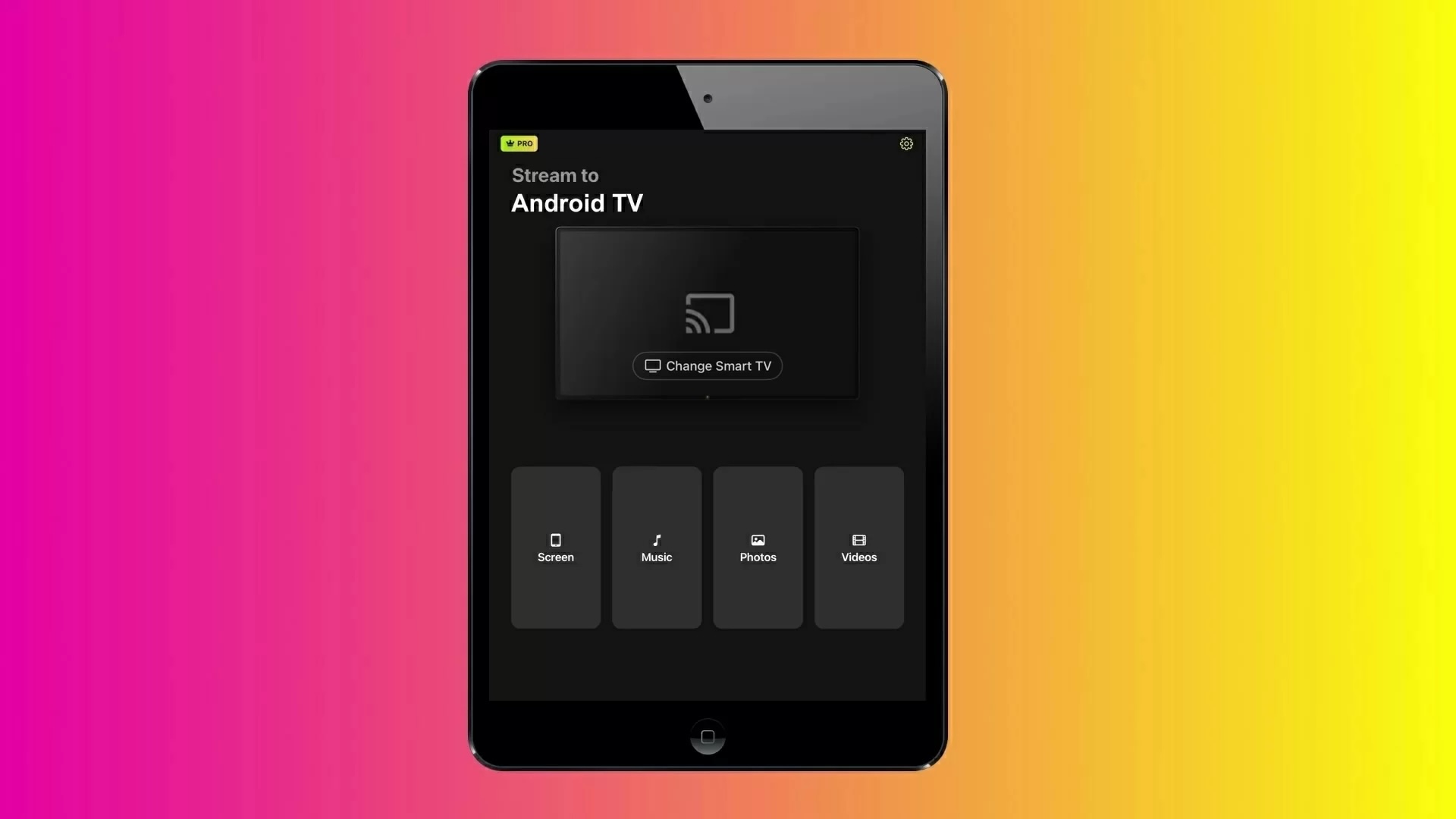
Wil je vanaf je iPad spiegelen of casten naar een Chromecast-apparaat? Hoewel Apple’s AirPlay niet direct Chromecast ondersteunt, zijn er toch manieren om draadloos content te streamen of je scherm te spiegelen. Deze gids behandelt zowel schermspiegeling als het casten van specifieke content, samen met tools die je hierbij kunnen helpen.
1. Hoe iPad spiegelen naar Chromecast met DoCast
Videogids
DoCast is een app die je kunt gebruiken om je iPad te spiegelen naar een Chromecast TV. Het is ook in staat om offline video’s en afbeeldingen te casten en muziek te streamen. Wat deze app bijzonder maakt, is het feit dat er helemaal geen advertenties worden getoond en dat de gebruikersinterface minimalistisch is.
Om het scherm van je iPad te spiegelen, heb je de premium versie van DoCast nodig. De app heeft een gratis proefversie van 3 dagen, waarmee je de schermspiegelingsfunctie kunt uitproberen. Je kunt de premium versie krijgen voor slechts $9,99 per maand.
DoCast is een zeer veelzijdige app, omdat het je toestaat om mediacontent te streamen en het scherm te spiegelen naar zowel Fire Stick als Roku. Voor Fire Stick hoef je de app alleen op je iPad te installeren, terwijl je voor Roku de app op zowel het streamingapparaat als je iPad moet installeren.

Stapsgewijze handleiding
Hier is hoe je DoCast op je iPad kunt gebruiken:
1. Download DoCast uit de App Store.
2. Tik op Kies Smart TV in het hoofdmenu.
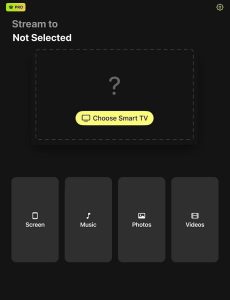
3. Tik op je apparaat/TV om ermee te verbinden. Zorg ervoor dat het zich op hetzelfde Wi-Fi-netwerk bevindt als je iPad.
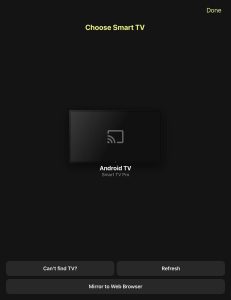
4. Tik op het hoofdscherm op Scherm.
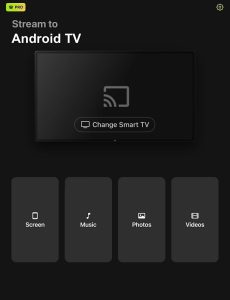
5. Nadat je de instellingen naar wens hebt aangepast, tik je op de rode knop boven de tekst Start met spiegelen.
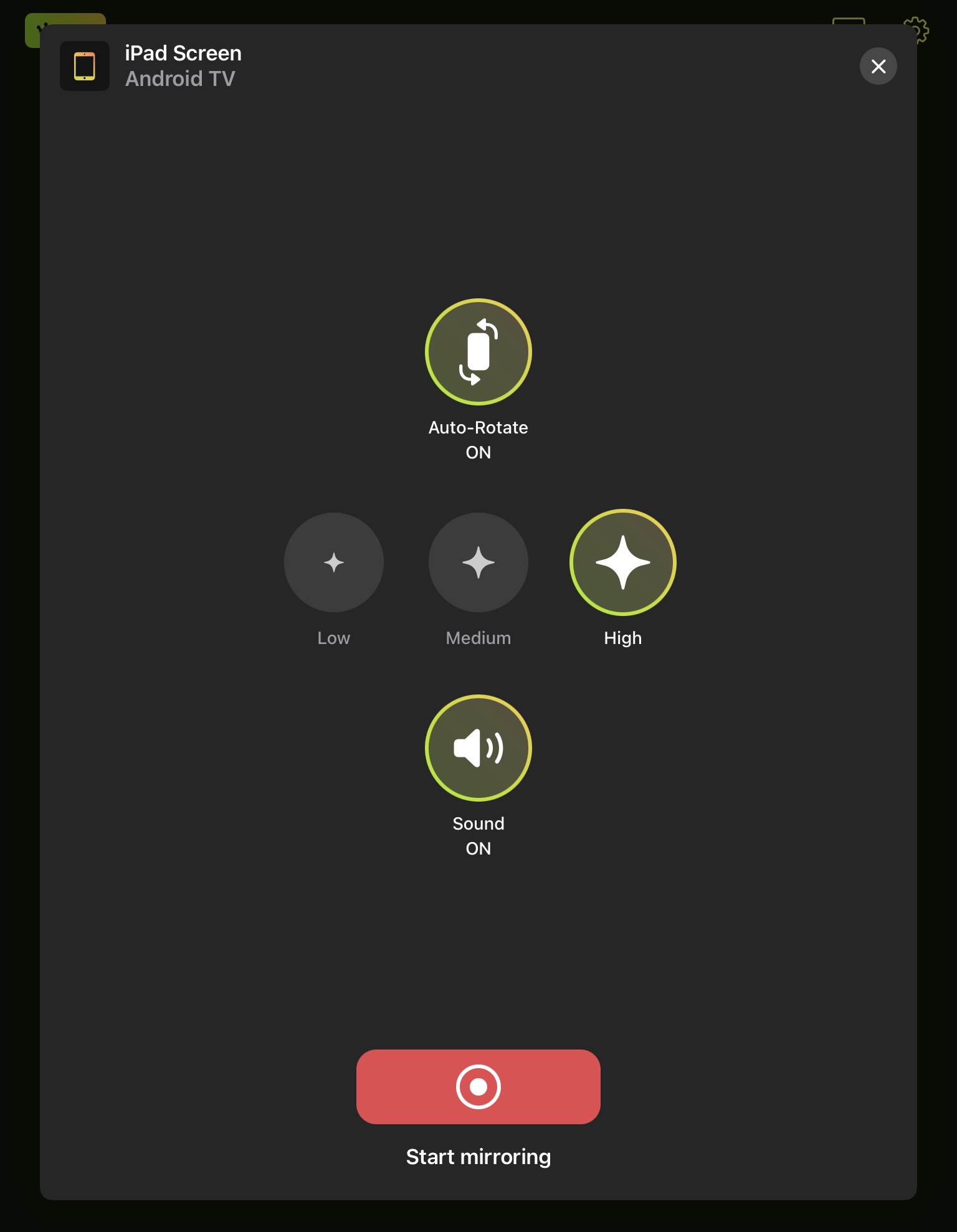
6. Tik op Uitzending starten om je iPad naar Chromecast op de tv te spiegelen.
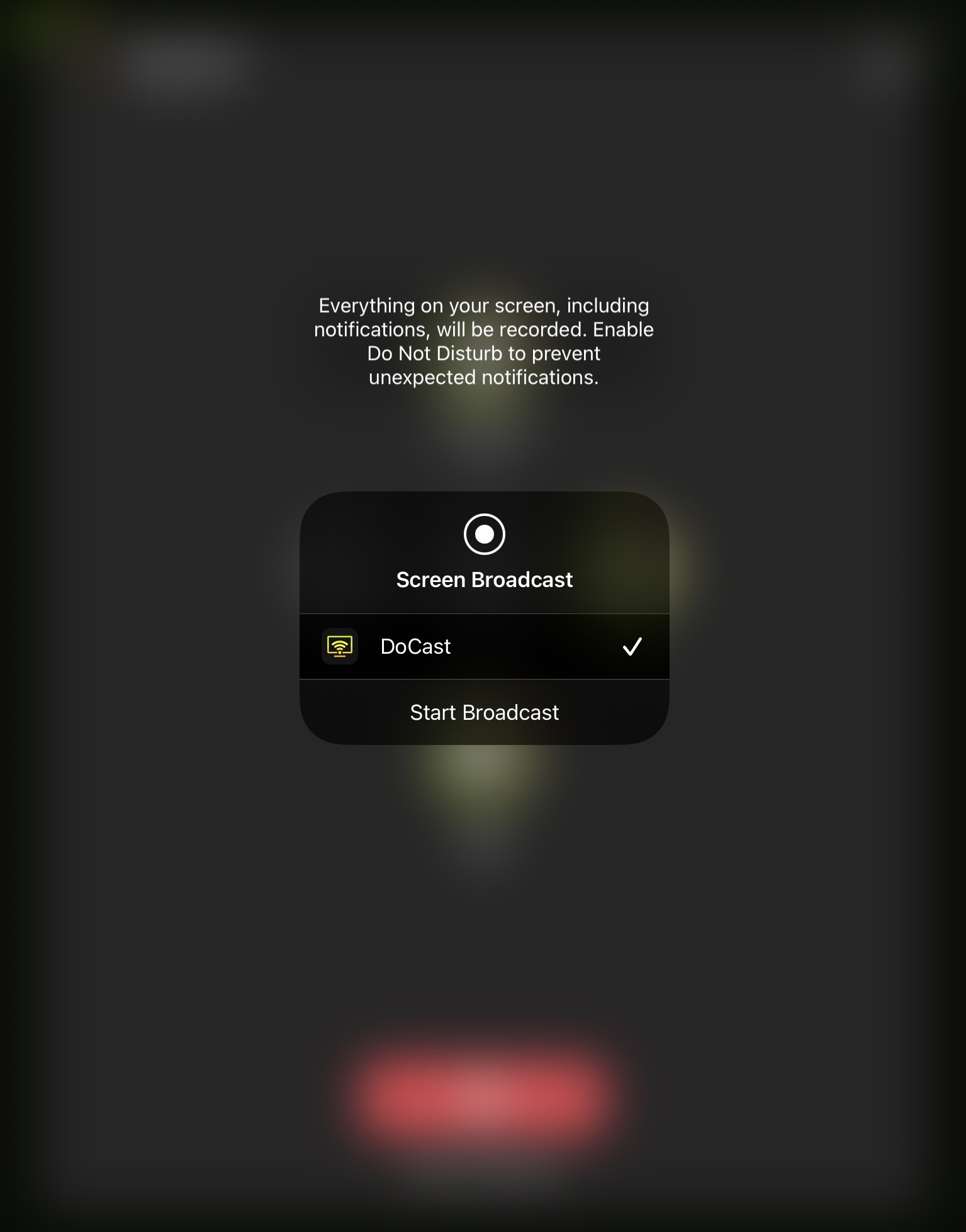
Pros
- De app toont geen opdringerige advertenties
- Kan het scherm van de iPad spiegelen met geluid
- Spiegelt het scherm van de iPad zonder enige vertraging
Cons
- Scherm spiegelen is alleen beschikbaar in de premiumversie
Opmerkingen: Op zoek naar een universele iPad-afstandsbediening-app die werkt met meerdere apparaten? TVRem is een geweldige optie!
2. iPad spiegelen naar Chromecast met de Mirror for Chromecast-app
Mirror for Chromecast app laat je het scherm van je iPad spiegelen en offline/online video’s casten. Naast iPadOS kun je de app ook gebruiken op iOS, Android, macOS en Windows.
Stapsgewijze handleiding
Hier leest u hoe u uw iPad naar de tv kunt casten via de Mirror for Chromecast-app:
1. Download de Mirror for Chromecast app uit de App Store.
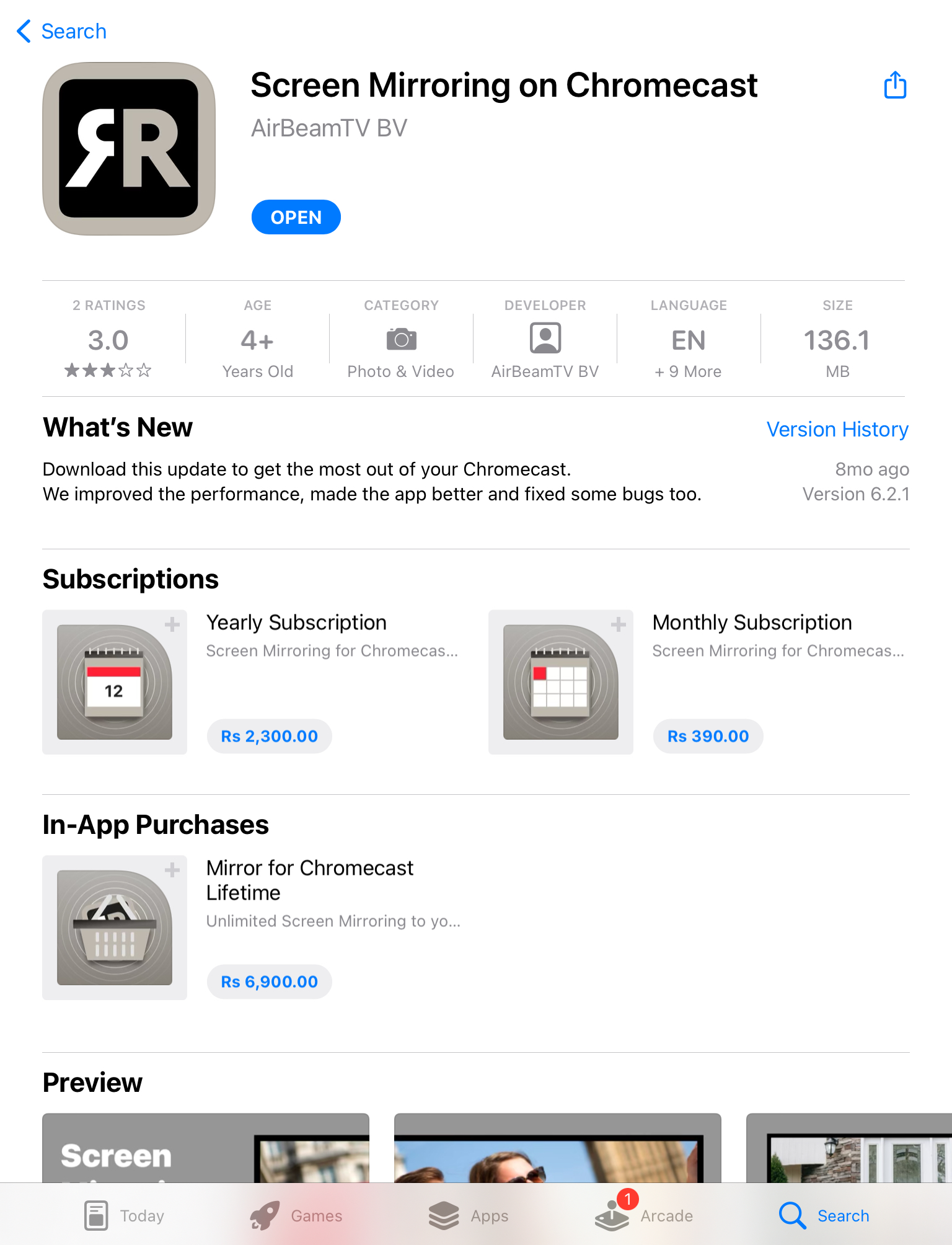
2. Open de app en tik op Scherm spiegelen.
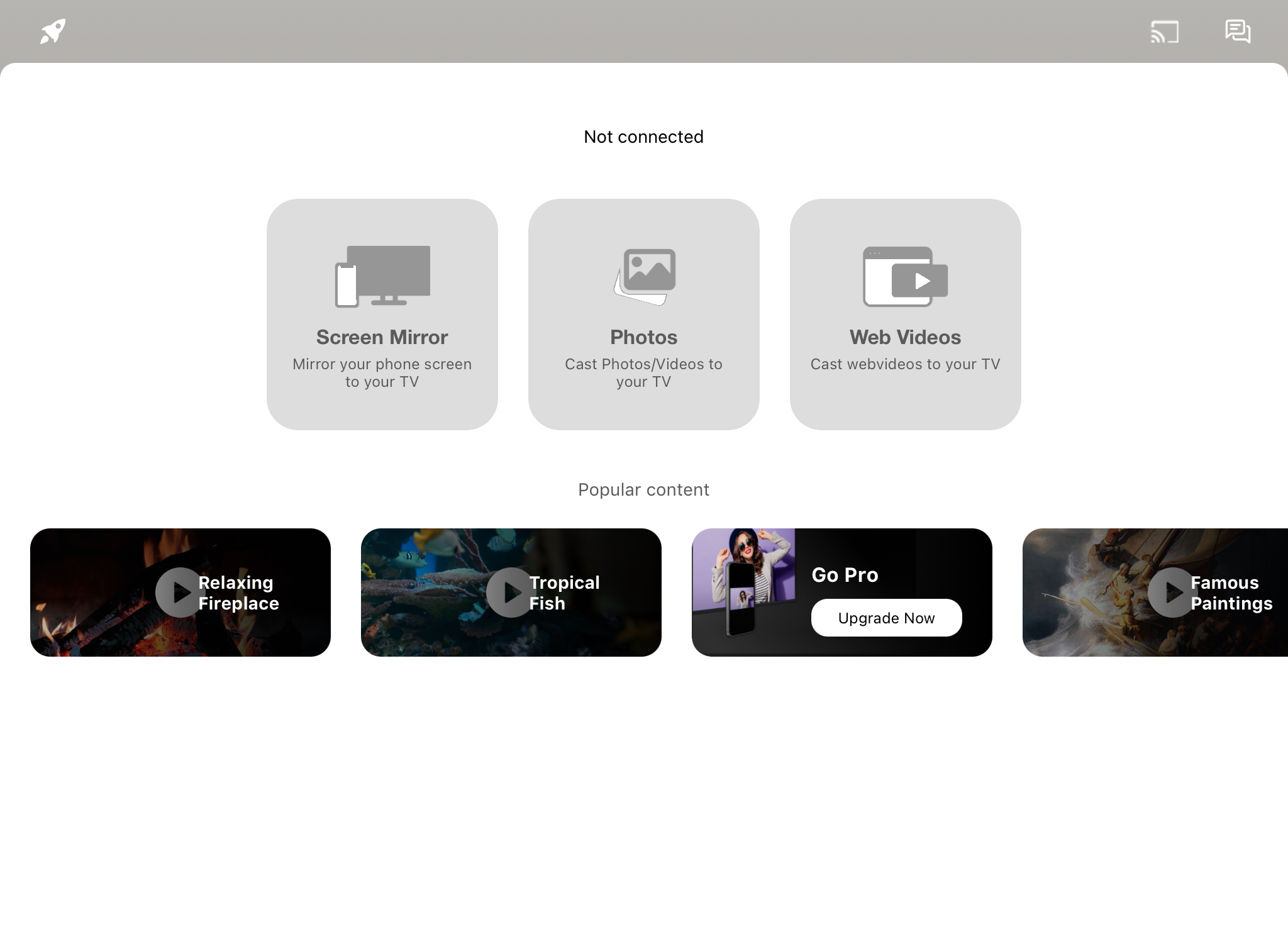
3. Selecteer je Chromecast-apparaat uit de lijst die onderaan verschijnt.
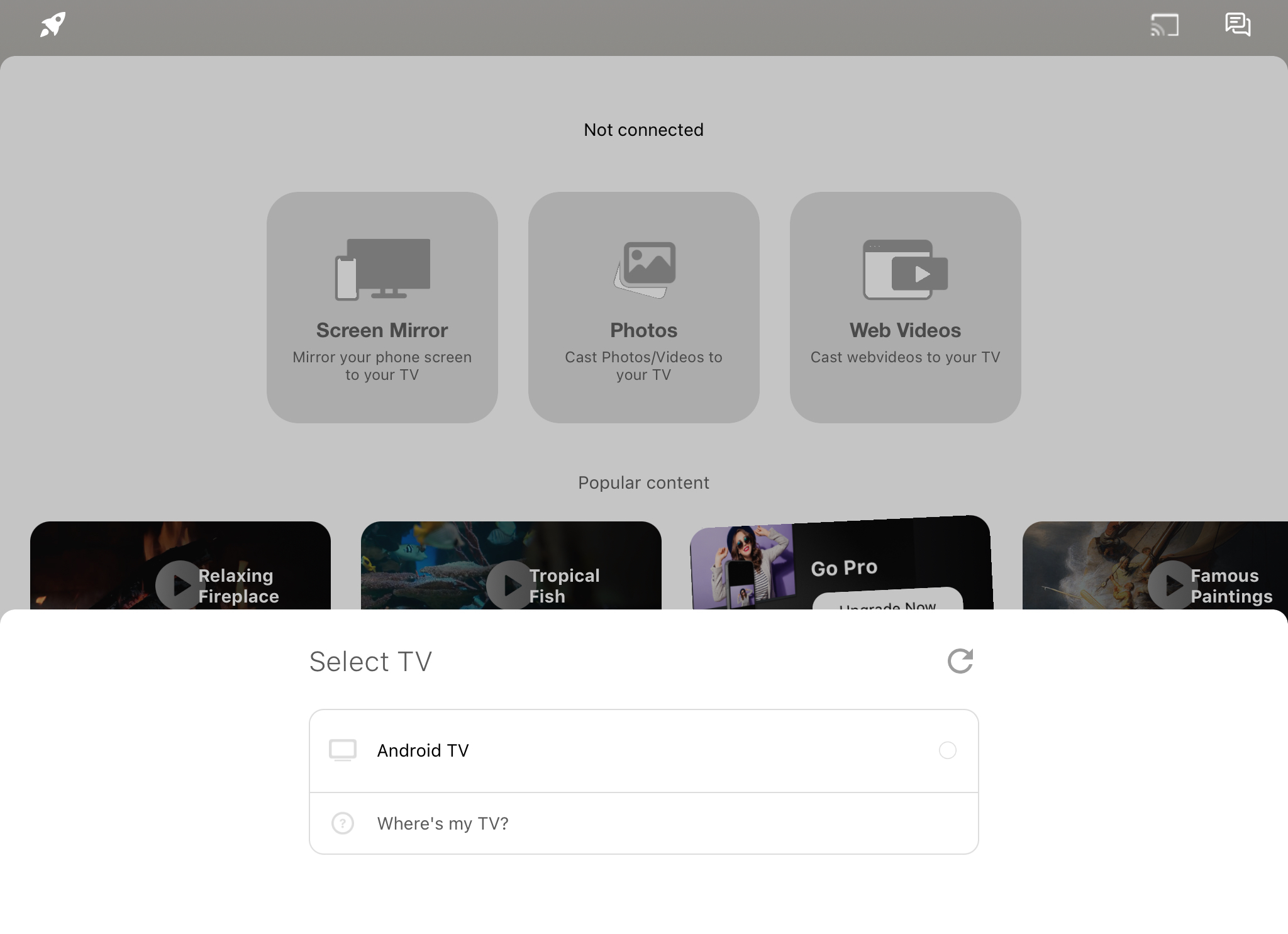
4. Tik op Start Broadcast om het spiegelen van het scherm te starten.
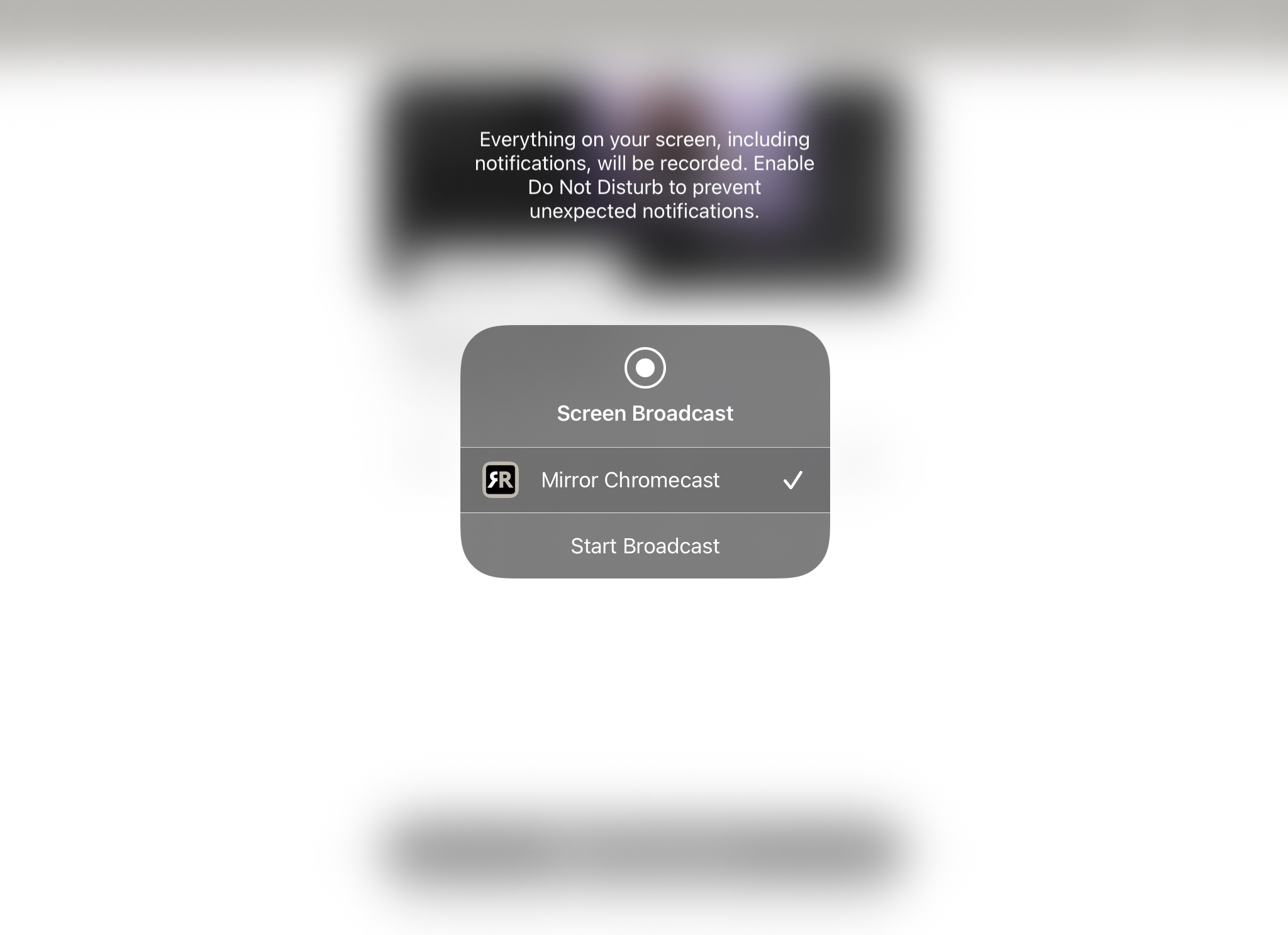
Pros
- Gratis versie toont niet te veel advertenties
- Kan zowel op desktop als op smartphones worden gebruikt
- Het hoofd-dashboard heeft een strak ontwerp, waardoor het zeer gebruiksvriendelijk is
Cons
- Niet geschikt voor gamen omdat het een vertraging van 2-3 seconden heeft
3. Scherm spiegelen iPad naar Chromecast met Replica・Scherm spiegelen・Cast
Replica・Scherm spiegelen・Casten heeft een gratis versie waarmee je het scherm van je iPad 15 minuten kunt spiegelen. Het heeft ook andere functies, waarvan er twee je in staat stellen om te Chromecasten van iPad naar tv.
Stapsgewijze handleiding
Hier leest u hoe u het scherm van uw iPad cast naar Chromecast met Replica・Scherm spiegelen・Cast:
1. Download eerst Replica・Screen Mirroring・Cast uit de App Store.
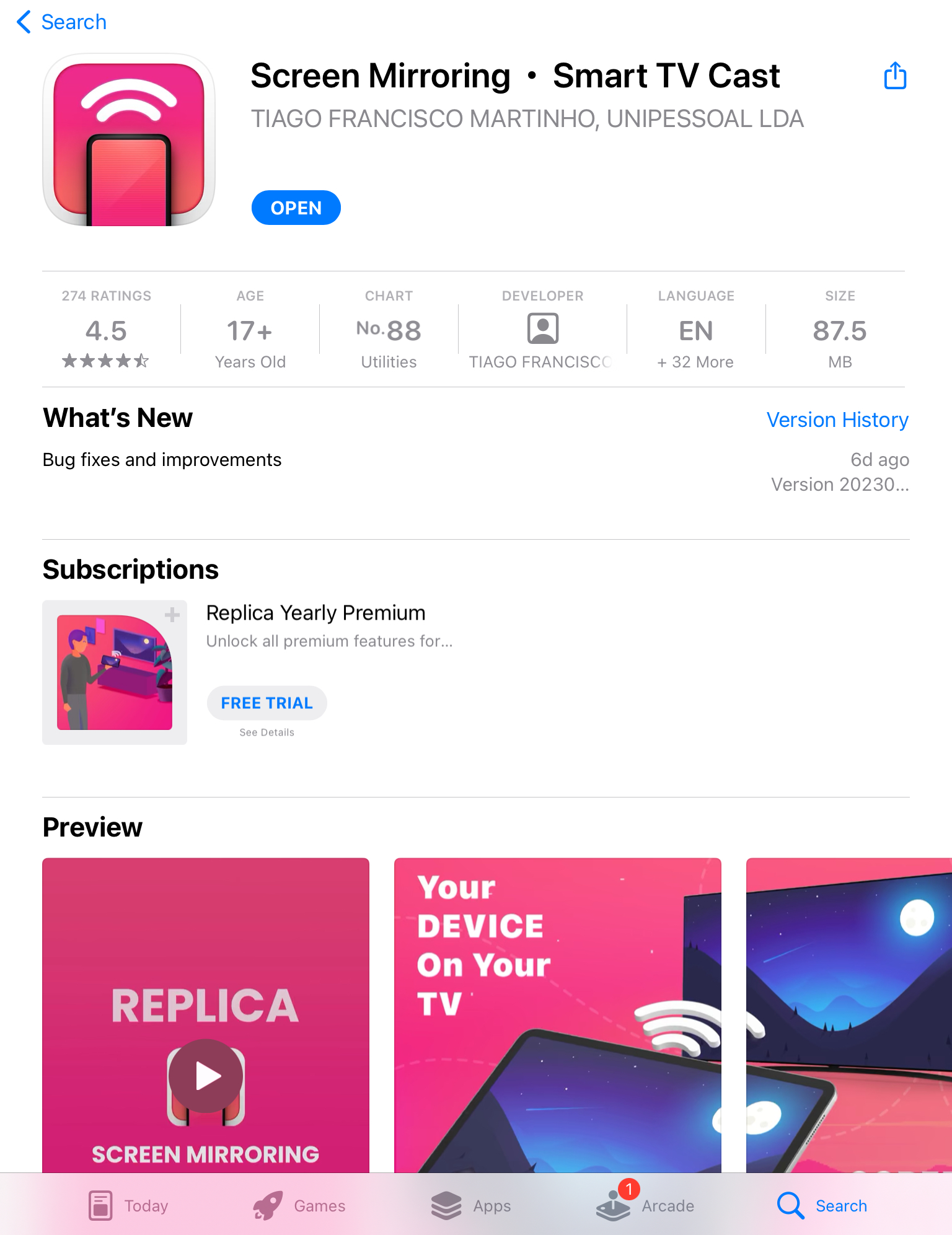
2. De app zal je Chromecast-apparaat detecteren als deze in de buurt is. Tik op je Chromecast om ermee te verbinden.
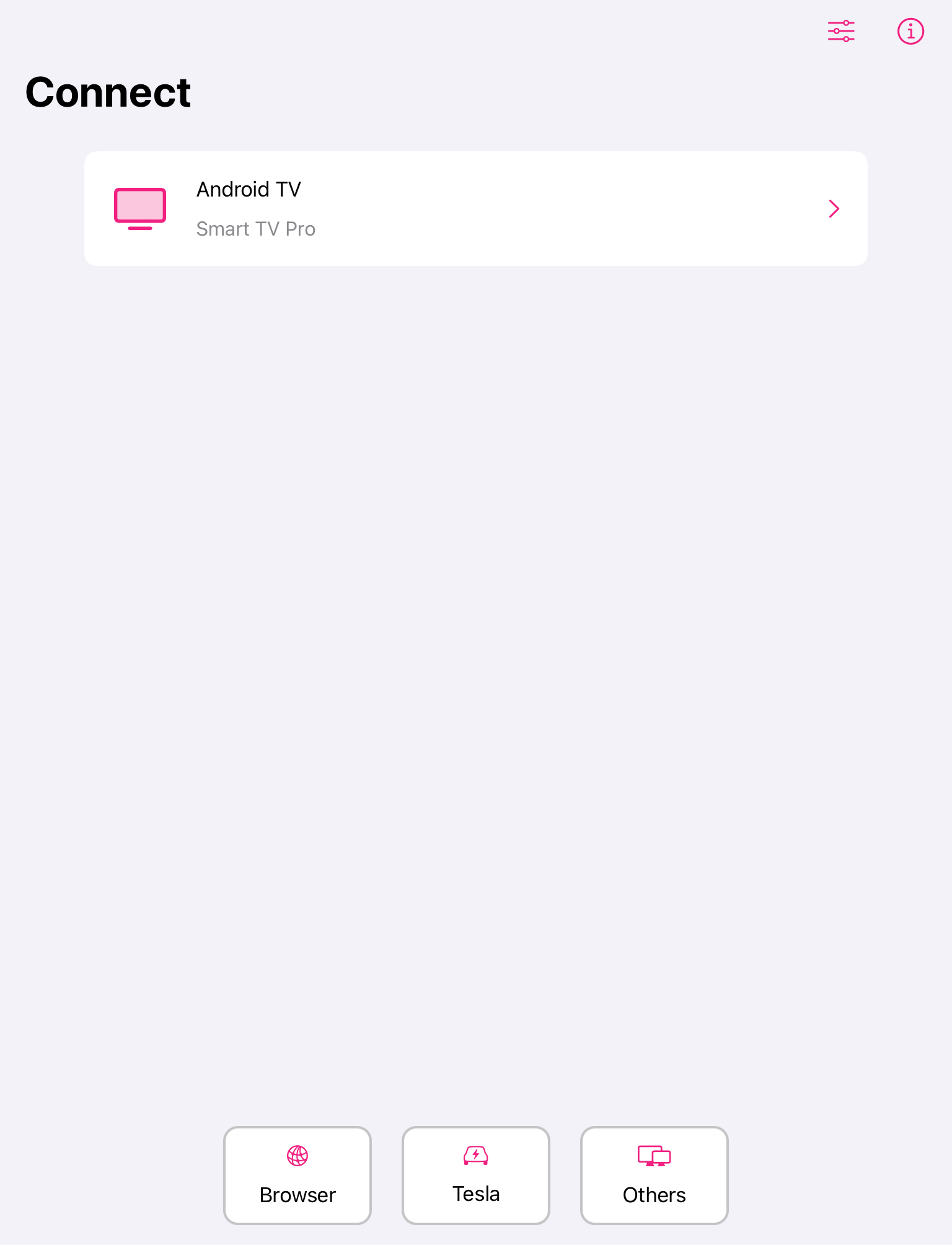
3. Tik op Scherm spiegelen en vervolgens op Start uitzending als je wilt dat je hele scherm op de tv wordt weergegeven.
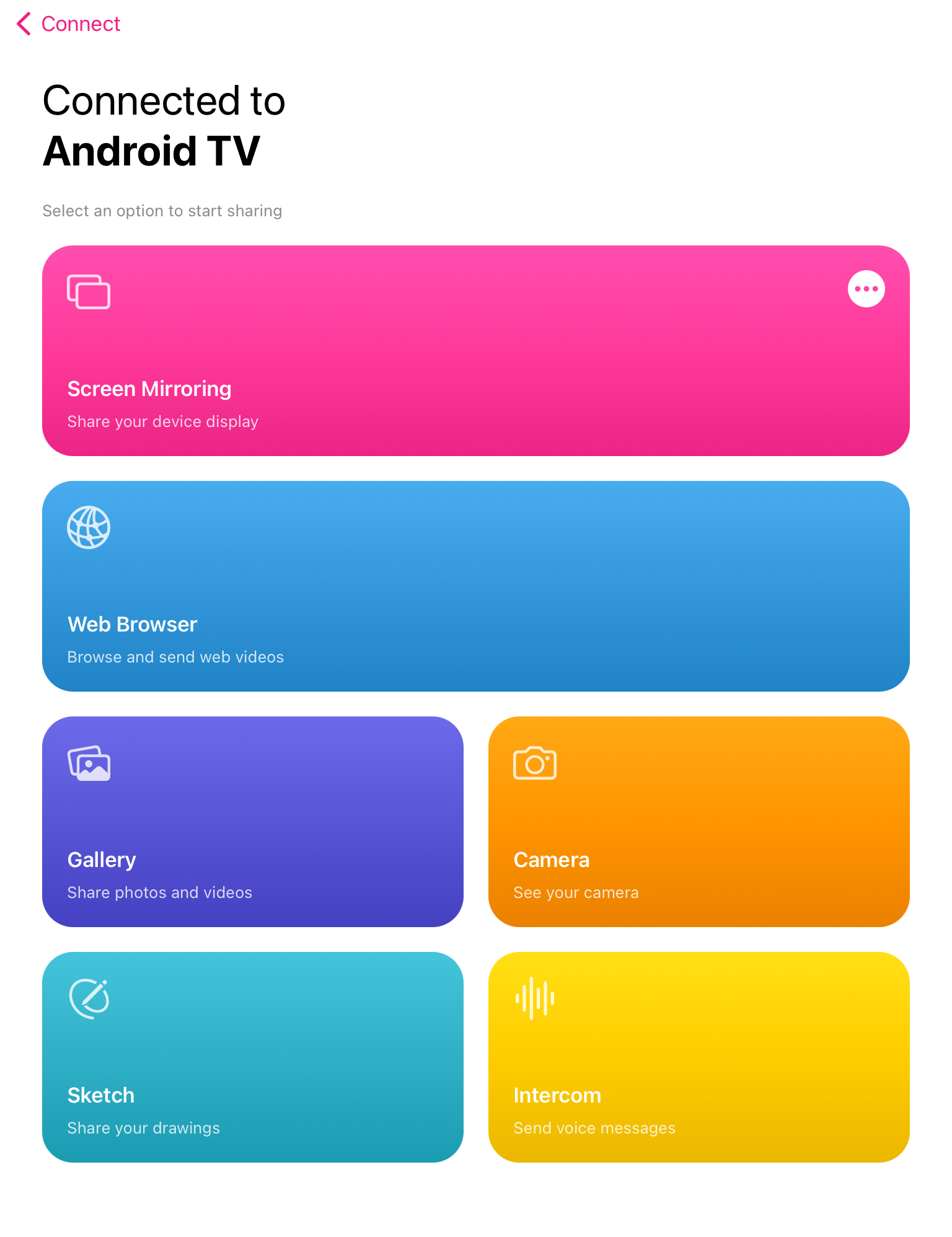
4. Voor offline casten, tik op Galerij en selecteer vervolgens de foto of video die je wilt casten.
Pros
- Heeft een minimalistische en gebruiksvriendelijke UI
- Biedt een gratis proefversie van 3 dagen aan
- Heeft meerdere functies, waaronder schermspiegeling en casten
Cons
- Gratis versie ondersteunt scherm spiegelen slechts 15 minuten
4. iPad spiegelen naar Chromecast - LetsView
LetsView is veel meer dan een casting-app. Je kunt het gebruiken voor het op afstand delen van bestanden, scherm spiegelen en het casten van media naar meerdere platforms zoals Android, Mac en Windows.
Stapsgewijze handleiding
Hier leest u hoe u uw iPad naar Chromecast kunt casten via LetsView:
1. Download LetsView op je iPad vanuit de App Store.
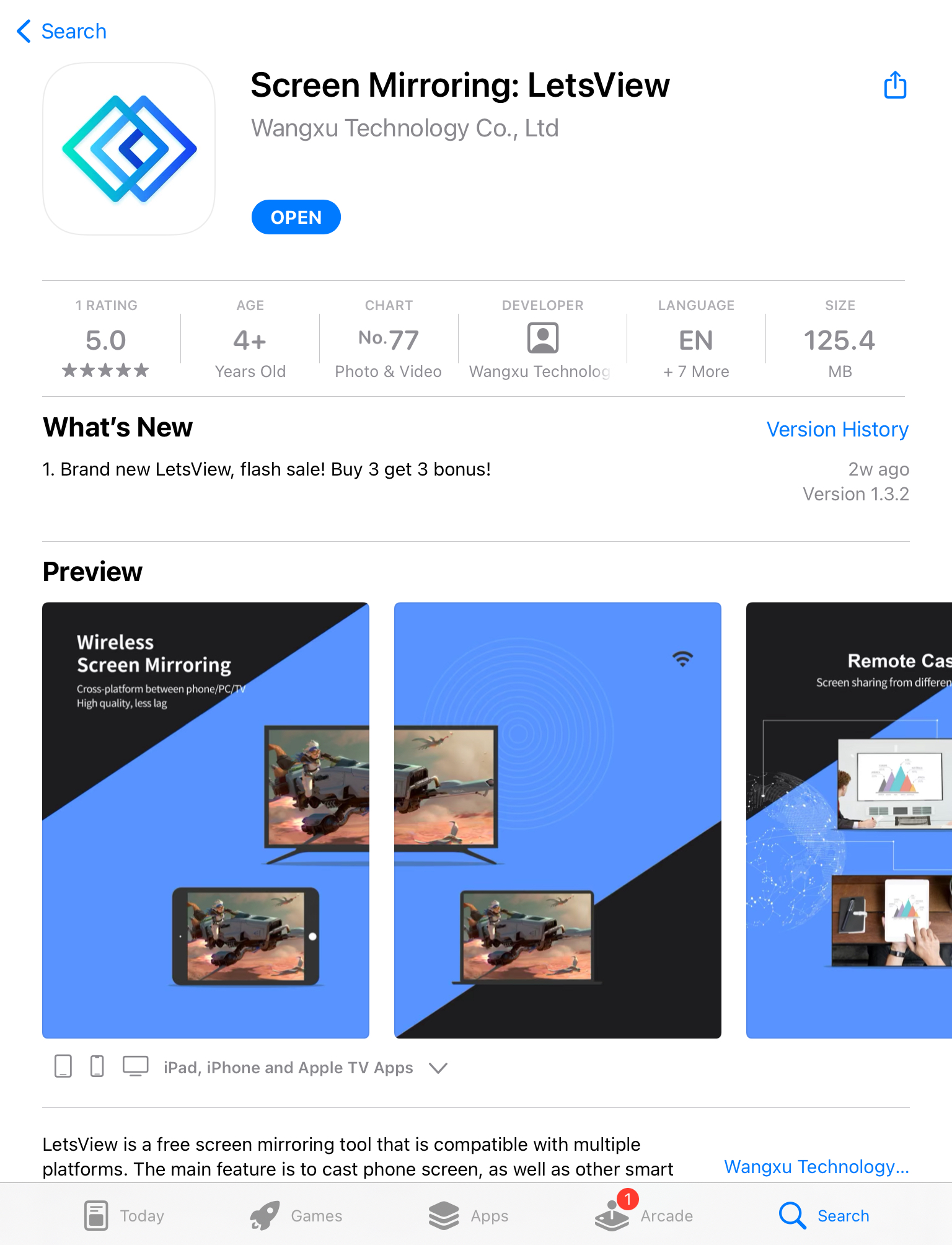
2. Download op je tv de LetsView-app uit Google Play. Je kunt ook het APK-bestand downloaden van de officiële site en het vervolgens op je tv installeren.
3. Tik op het eerste pictogram in de rechterbovenhoek van je iPad.
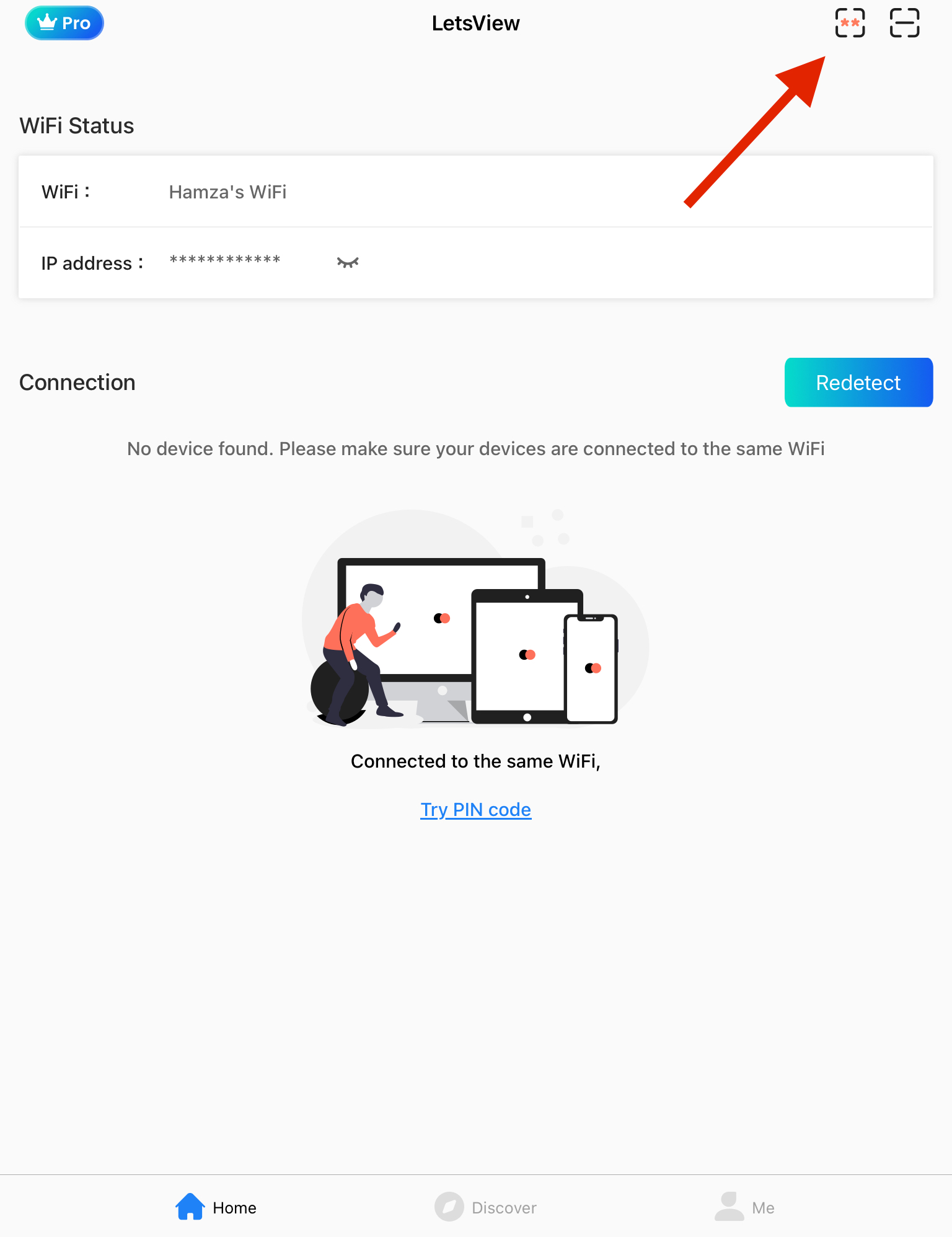
4. Voer de pincode in die je op je tv ziet om het scherm van je iPad te spiegelen.
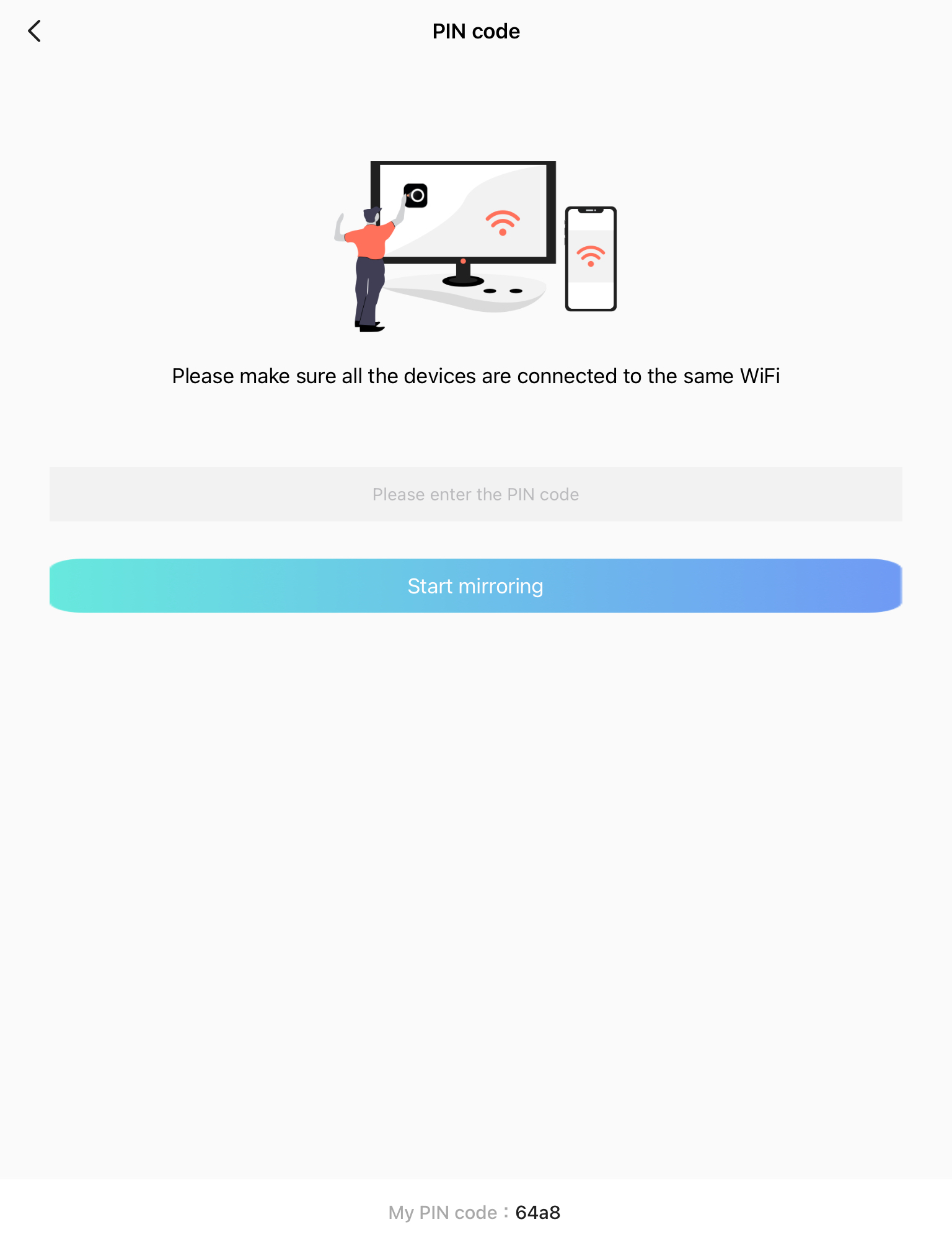
Pros
- Compatibel met desktop (inclusief Windows) en smartphones
- Voor het spiegelen van het scherm is alleen een pincode nodig om in te stellen
- Heeft een eenvoudige en intuïtieve interface
- Ondersteunt schermspiegeling tussen verschillende platforms
Cons
- Verbruikt buitensporig veel batterij
5. Hoe iPad naar Google Chromecast streamen via Streamer voor Chromecast TV's
Streamer voor Chromecast-tv’s bevat verschillende functies, zoals het spiegelen van het iPad-scherm naar Chromecast, het streamen van muziek, het casten van online video’s en zelfs het op afstand overzetten van bestanden van pc naar telefoon.
Stapsgewijze handleiding
Hieronder hebben we stap voor stap uitgelegd hoe je met deze app het iPad-scherm naar Chromecast kunt spiegelen:
1. Download Streamer voor Chromecast TV’s op je iPad.
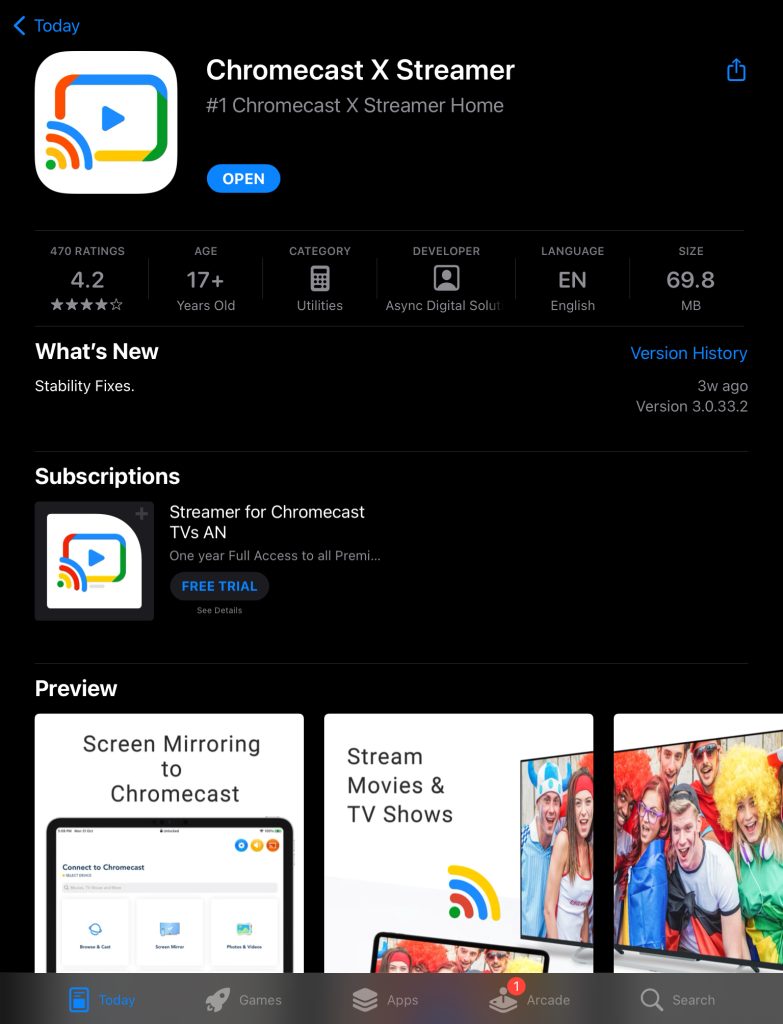
2. Tik op Apparaat selecteren bovenaan om verbinding te maken met je Chromecast.
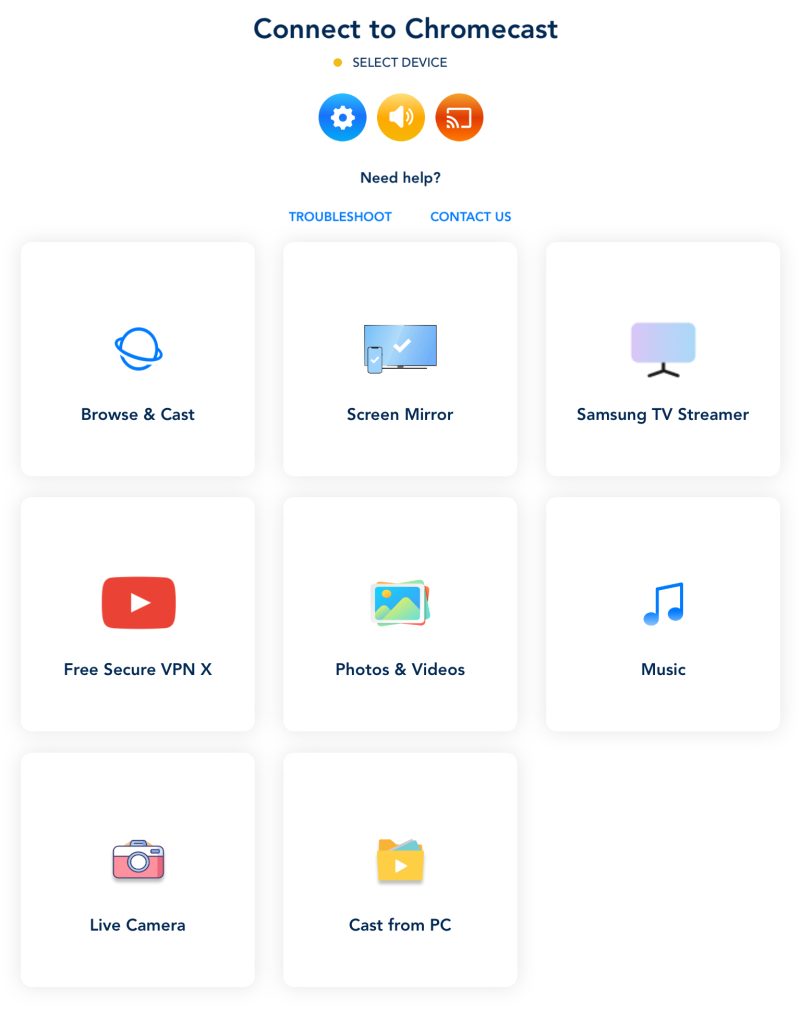
3. Tik op je Chromecast-apparaat om ermee te koppelen.
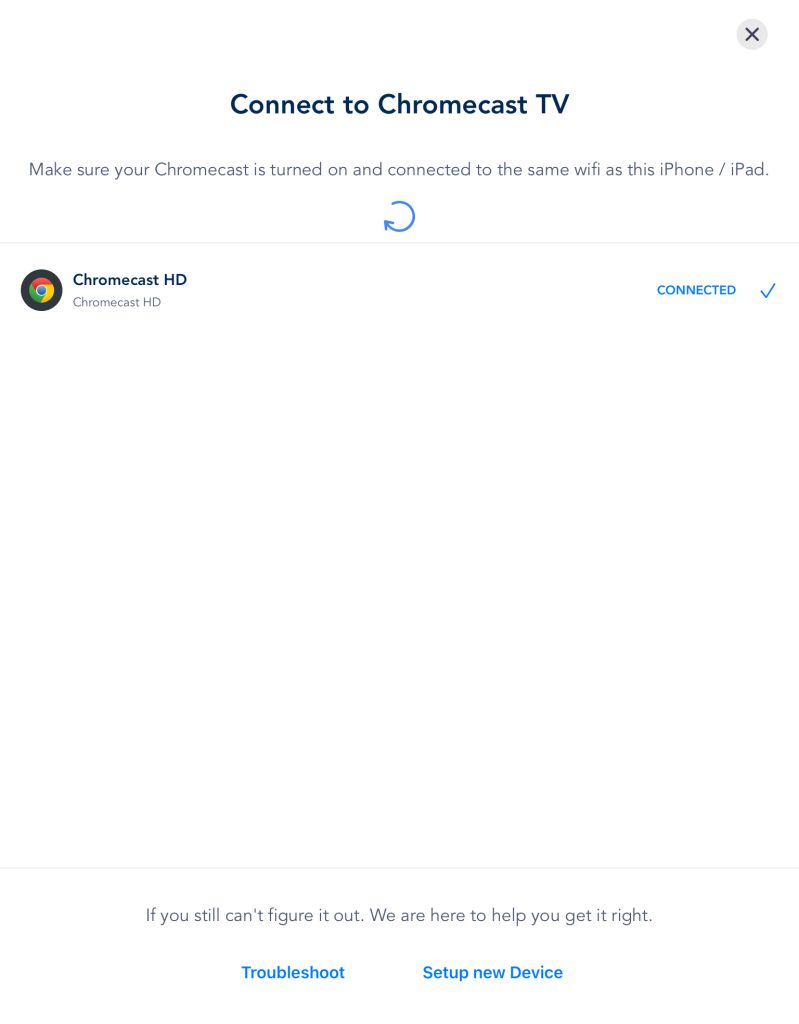
4. Ga terug naar het hoofdmenu en tik op Scherm spiegelen.
5. Pas de instellingen aan en tik op Start met spiegelen.
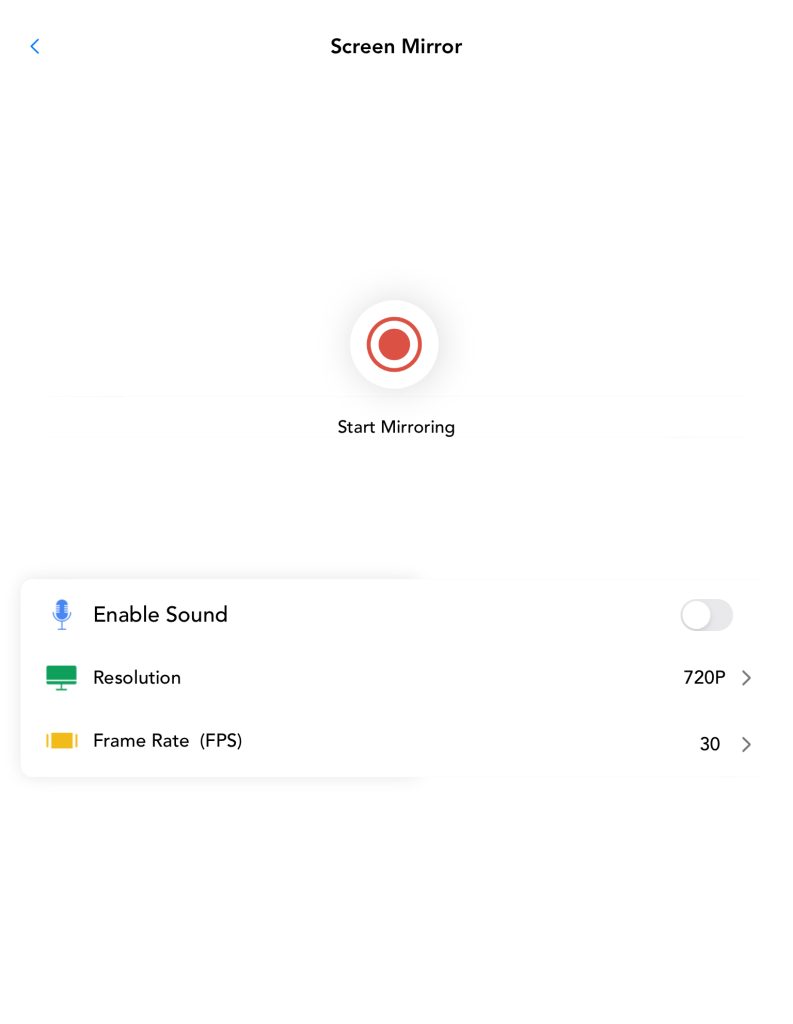
6. Tik op Uitzending starten om het scherm van je iPad te spiegelen.
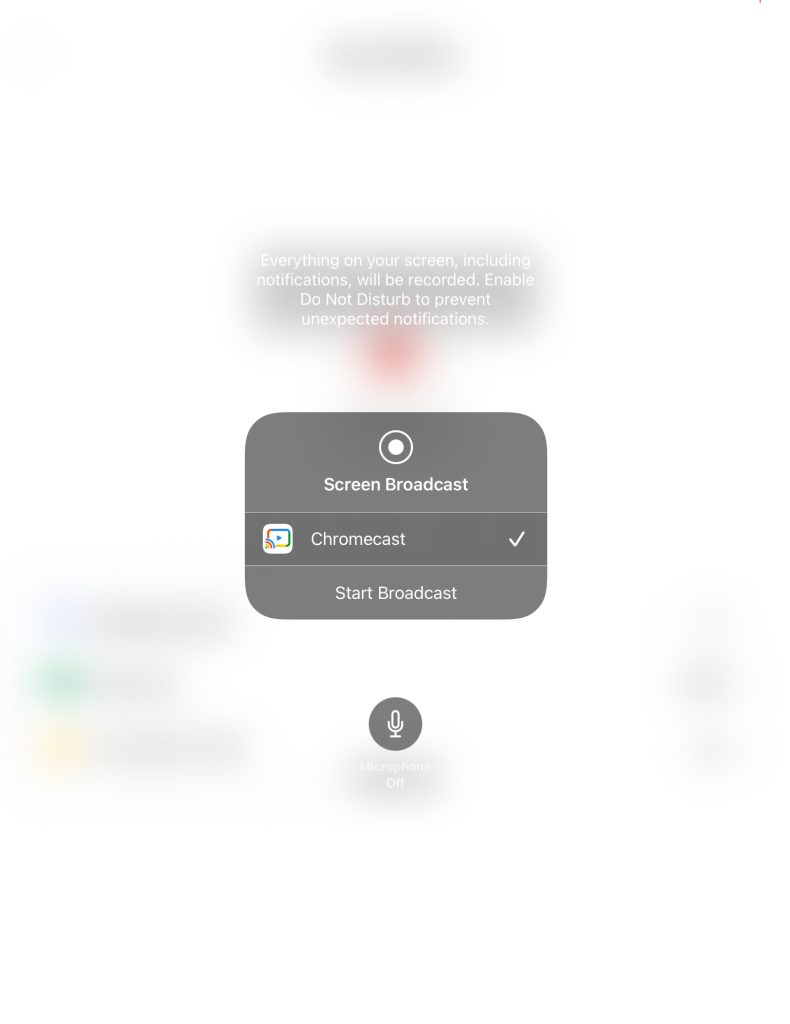
Pros
- Geen advertenties in de gratis versie
- Inclusief zowel spiegelen als videoweergave
- Op afstand bestanden overzetten van pc naar telefoon
Cons
- Kan niet spiegelen met geluid in de gratis versie
6. Spiegel het scherm van de iPad naar de tv met Chromecast - ApowerMirror
Met ApowerMirror kun je een iPad naar Chromecast casten, zowel met een USB-kabel (wat doorgaans een betere kwaliteit oplevert) als via een Wi-Fi-verbinding.
Stapsgewijze handleiding
Zo gebruikt u ApowerMirror:
1. Download ApowerMirror op iPad en TV van respectievelijk de App Store en Google Play.
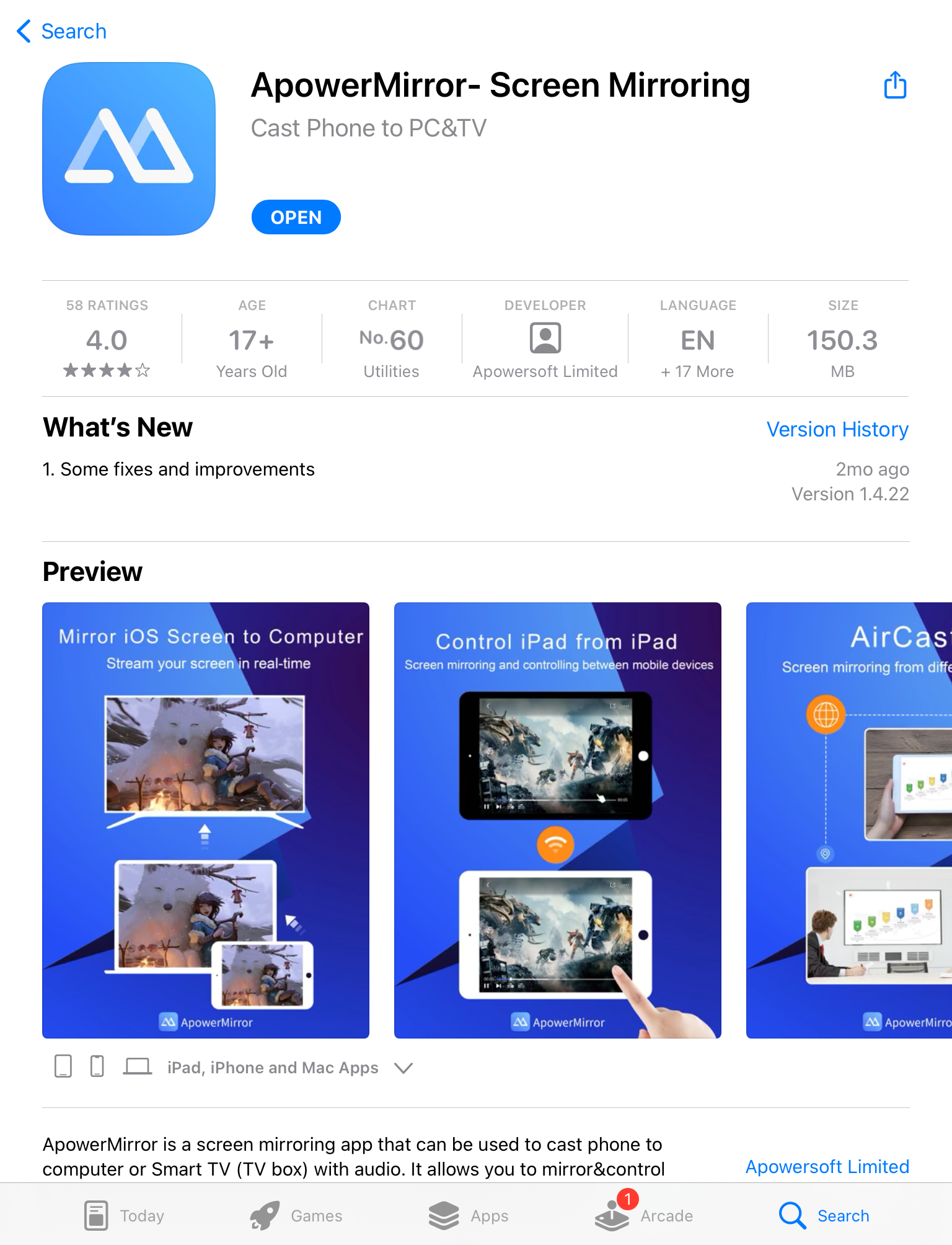
2. Tik op de LocalCast-knop in het midden van het scherm.
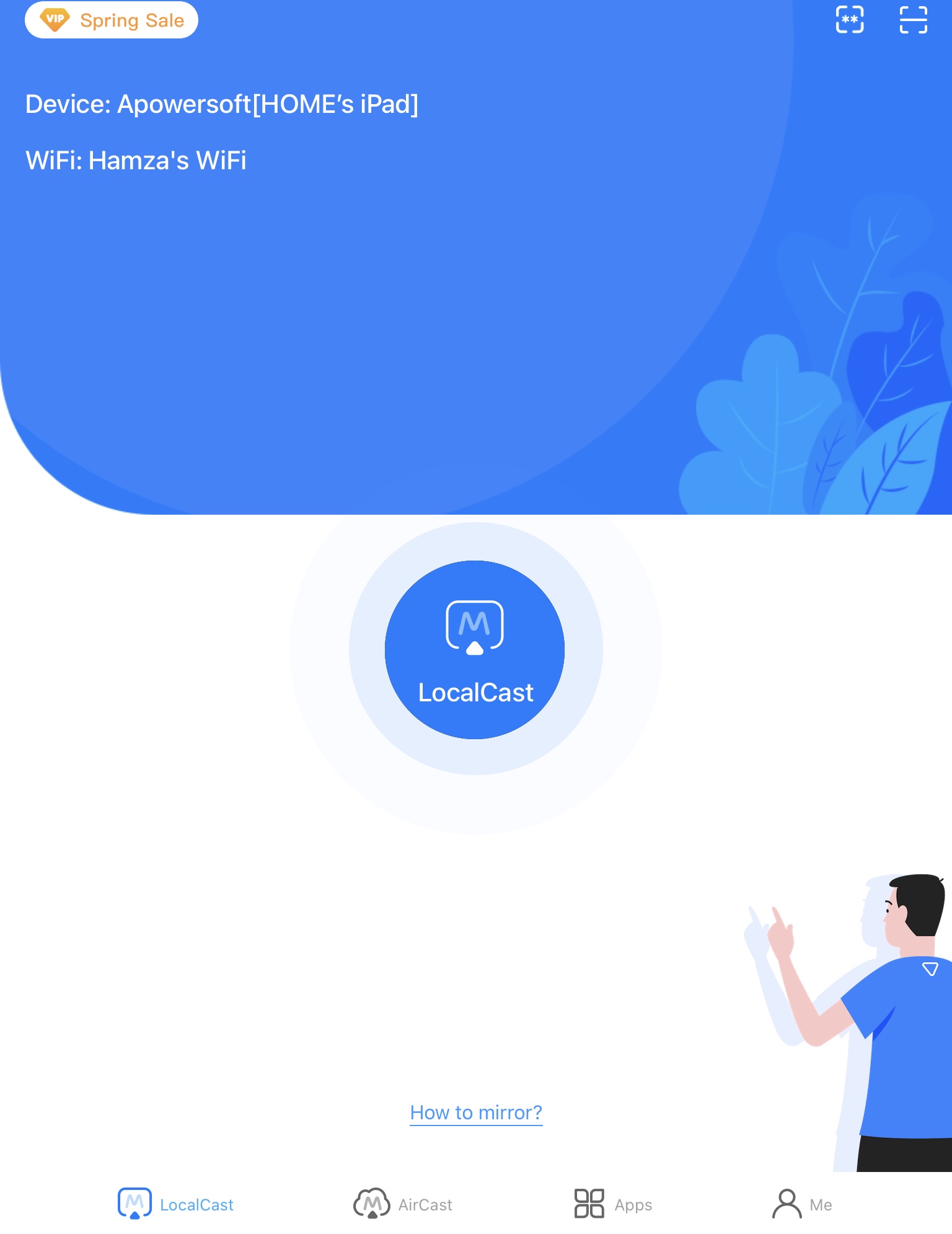
3. Tik op de pincode en voer de 4-cijferige code in die je op je tv ziet.
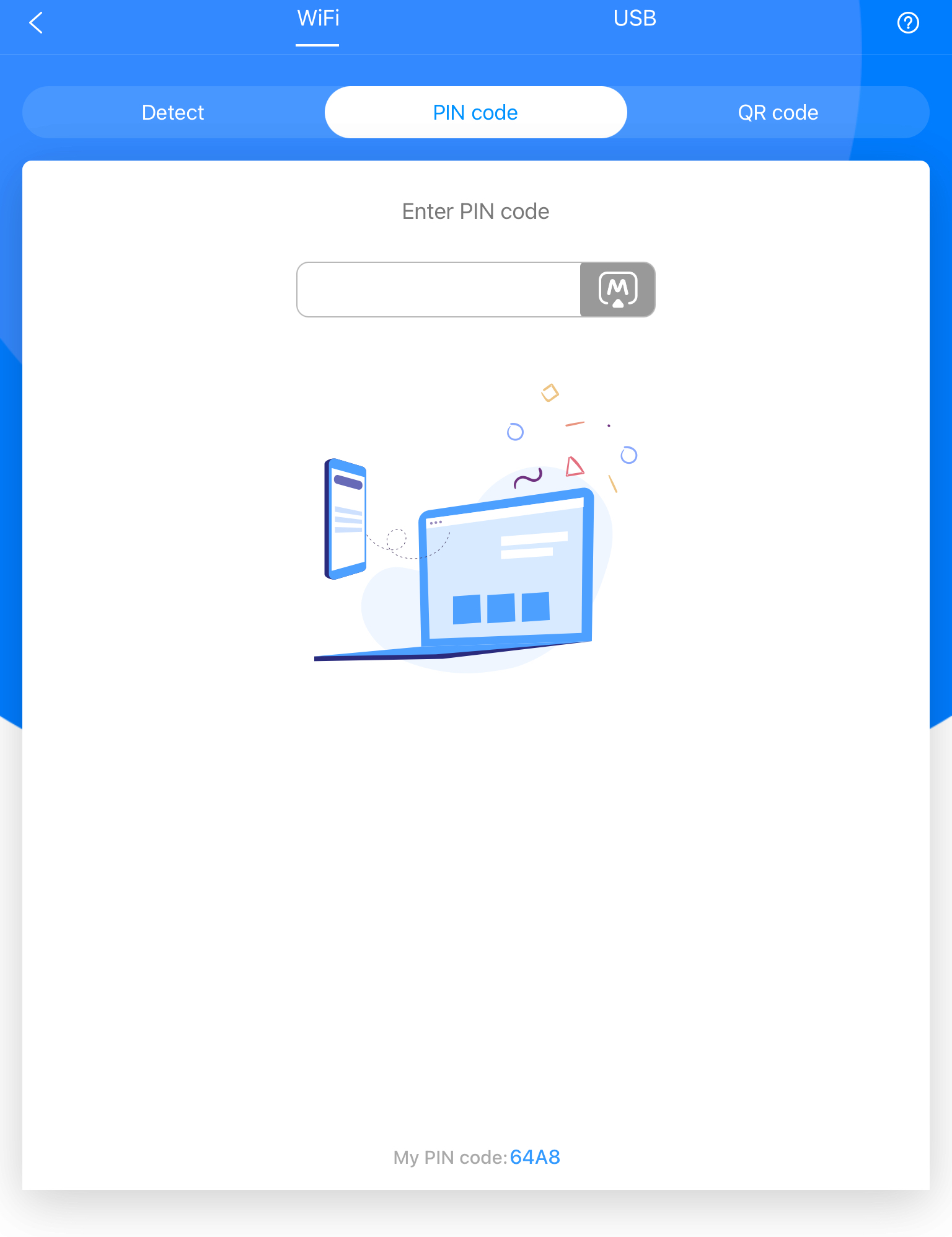
4. Je kunt ook op de QR-code op je tv tikken en deze scannen met ApowerMirror op je iPad.
Pros
- Hiermee kunt u het scherm van uw iPad spiegelen via een USB-verbinding
- Heeft meerdere geavanceerde functies zoals schermopname en een whiteboard
- Werkt op meerdere platforms, waaronder Windows, Android en iOS
Cons
- De meest geavanceerde functies vereisen een premium abonnement
Vergelijking van de beste schermspiegelings-apps
| Apps | DoCast | Mirror for Chromecast app | Replica・Screen Mirroring・Cast | LetsView | Google Home | ApowerMirror | Streamer for Chromecast TVs |
| Scherm spiegelen met geluid | Ja | Ja | Ja | Ja | Nee | Ja | Ja (premium versie) |
| Foto- en videostreaming | Ja | Nee | Ja | Nee | Nee | Ja | Ja |
| Webvideostreaming mogelijkheid | Nee | Nee | Ja | Nee | Ja | Ja | Ja |
| Werkt op iPhone | Ja | Ja | Ja | Ja | Ja | Ja | Ja |
| Beschikbaarheid van een gratis proefperiode | Ja | Ja | Ja | Nee | Nee (gratis app zonder betaalde versie) | Ja | Ja |
| Prijs | Vanaf $2,50 per maand | Vanaf $2,49 per maand | Vanaf $29,99 per maand | Vanaf $7,99 per maand | Gratis | Vanaf $19,99 per maand | Vanaf $4,99/maand |
Casten vanaf iPad naar Chromecast
Niet geïnteresseerd in scherm spiegelen en wil je alleen specifieke video’s, foto’s of muziek van je iPad naar je Chromecast-apparaten casten? Hier zijn een paar dingen om rekening mee te houden:
- Je kunt apps gebruiken met native Chromecast-ondersteuning. Populaire apps zoals YouTube, Netflix, Google Foto’s en Spotify hebben allemaal een ingebouwd cast-pictogram. Tik gewoon op het pictogram om je iPad te verbinden met Chromecast en stream content direct naar je tv.
- Je kunt ook lokale media casten met apps van derden. Voor foto’s, video’s of muziek die op je iPad zijn opgeslagen, kun je apps zoals DoCast gebruiken. Met deze apps kun je offline content vanaf je apparaat rechtstreeks naar Chromecast casten.
- Voordat je iets gaat casten, zorg ervoor dat zowel de iPad als de Chromecast verbonden zijn met hetzelfde Wi-Fi-netwerk en dat je niet verbonden bent met een VPN-server.
- Zodra het casten begint, kun je je iPad gebruiken om te pauzeren, af te spelen, over te slaan of het volume aan te passen, zodat je volledige controle hebt zonder dat je de afstandsbediening van je tv nodig hebt.
- Casten streamt alleen de geselecteerde media. Het spiegelt niet je hele iPad-scherm. Voor volledig scherm spiegelen heb je andere apps of methoden nodig. Tijdens het casten kun je je iPad gebruiken zonder de content die op je tv wordt afgespeeld te onderbreken.
Belangrijke factoren bij het kiezen van de beste Chromecast-app voor de iPad
Het kan moeilijk zijn om te beslissen welke app je moet gebruiken om te Google Casten van iPad naar je tv, omdat er zoveel zijn. Hier zijn enkele factoren waarmee we aanraden rekening te houden:
- 📱 Functies – Kijk of de app die je wilt gebruiken alle functies heeft waarin je geïnteresseerd bent. De meeste schermspiegelings-apps bieden extra functies, zoals het casten van online/offline mediacontent en IPTV.
- ⭐ Gebruikersreviews – Niet elke app werkt zoals door de ontwikkelaars geadverteerd wordt, dus het is belangrijk om eerst de ervaringen van andere mensen te lezen.
- 😊 Gebruiksvriendelijkheid – Zorg ervoor dat de app die je wilt gebruiken een gebruiksvriendelijke interface heeft en niet volstaat met advertenties.
- 💸 Prijs – De meeste Chromecast-apps zijn budgetvriendelijk en kosten slechts $2,50 per maand, maar sommige zijn duurder dan andere. Het is belangrijk om te controleren of degene die je wilt hebben binnen je budget valt.
Conclusie
Mirroring van iPad naar Chromecast is een eenvoudig proces dat slechts een paar minuten kost om in te stellen. Alles wat je nodig hebt is een app van derden, zoals DoCast, en je bent klaar om te kijken wat je maar wilt op een groter scherm.
Je kunt ook een andere gratis app gebruiken om iPad naar Chromecast te spiegelen, genaamd Mirror for Chromecast app. Naast scherm spiegelen, kun je er ook online video’s mee casten van iPad naar Chromecast. Voor scherm spiegelen is er echter geen betere optie dan DoCast.
Veelgestelde Vragen
Als je niet kunt casten van iPad naar Chromecast, kan het zijn dat je Chromecast is verbonden met een ander wifi-netwerk. iPad of iPhone maakt geen verbinding met Chromecast is meestal geen reden tot bezorgdheid omdat dit eenvoudig opgelost kan worden door het streamingapparaat in te stellen met Google Home.
Nee, je kunt niet AirPlayen naar Chromecast omdat het twee verschillende technologieën zijn. AirPlay is Apple’s eigen technologie voor casten en spiegelen, terwijl Chromecast van Google is. Wat je wel kunt doen, is een app van derden gebruiken, zoals DoCast, om het scherm van je iPad naar Chromecast te spiegelen.
Om Netflix van je iPad naar je tv te casten met Chromecast, heb je de Google Home-app nodig. Hiermee kun je je Chromecast-apparaat instellen, waarna je een video op YouTube kunt openen en op het cast-icoon in de rechterbovenhoek kunt tikken om de video te streamen.
Als je iPad geen verbinding maakt met je Chromecast, controleer dan eerst of beide apparaten met hetzelfde wifi-netwerk zijn verbonden. Als je een VPN gebruikt, schakel deze dan uit, omdat dit de verbinding kan verstoren. Herstart je Chromecast en de app die je gebruikt voor schermspiegeling om kleine problemen op te lossen. Werkt het nog steeds niet, probeer dan als laatste redmiddel een fabrieksreset van je Chromecast.
Google TV Streamer kan via Wi-Fi verbinding maken met elke tv en biedt toegang tot duizenden Android TV-apps. Met hoogwaardige prestaties, smart home-hubfunctionaliteit en ondersteuning voor Dolby Vision en Dolby Atmos is Google TV Streamer een goede streamingoptie die verder gaat dan de mogelijkheden van Chromecast.
